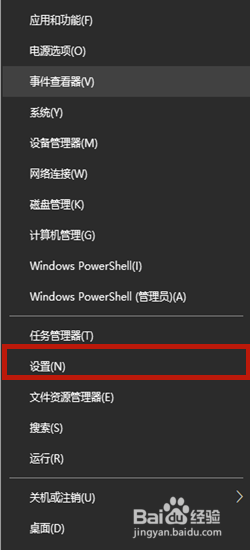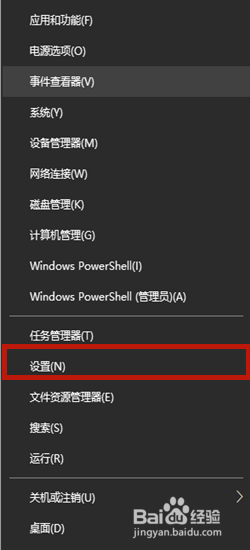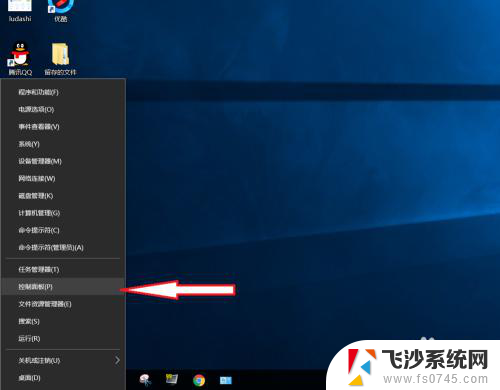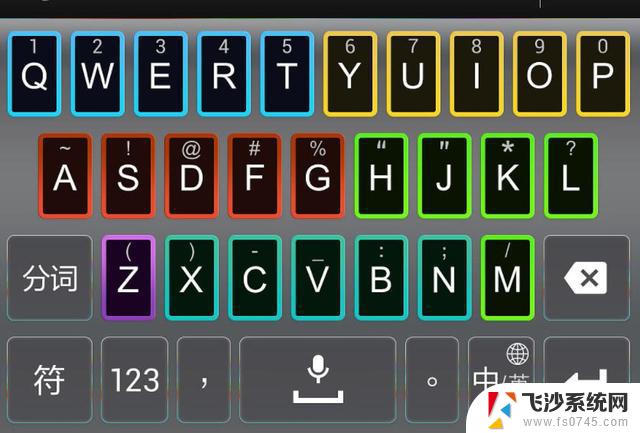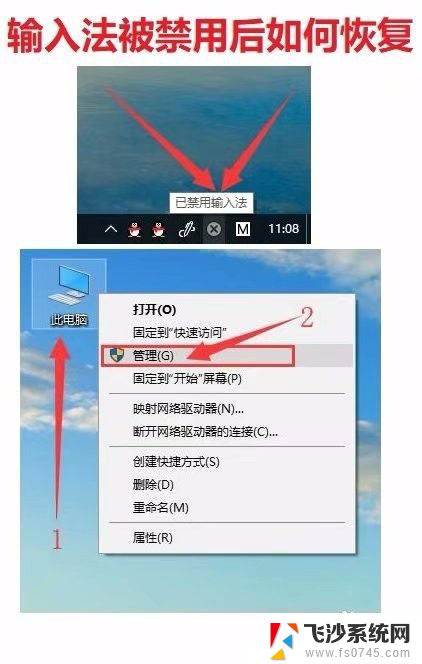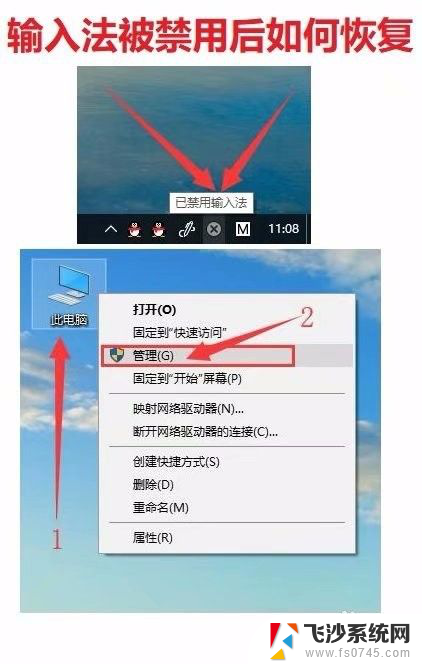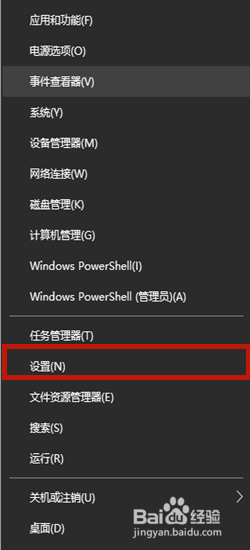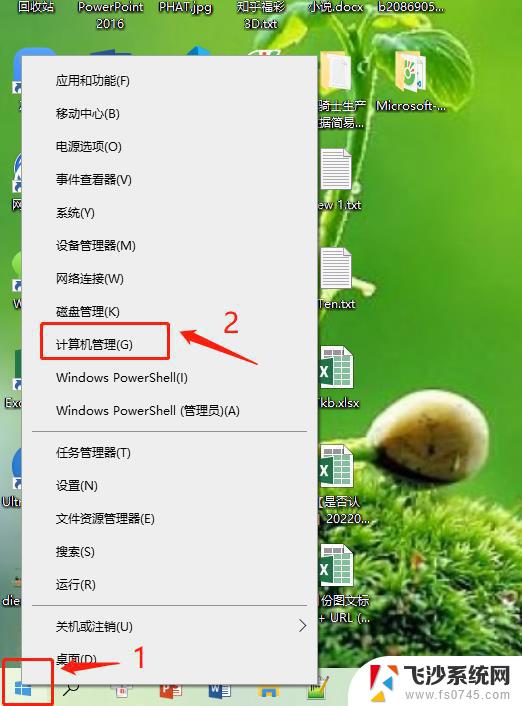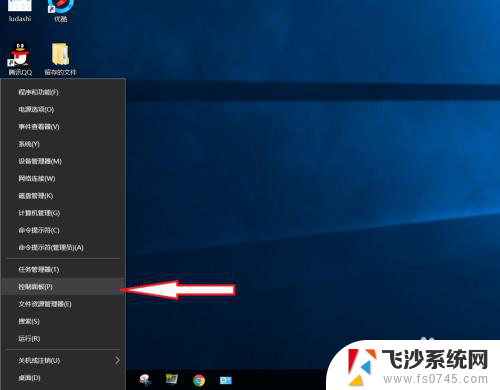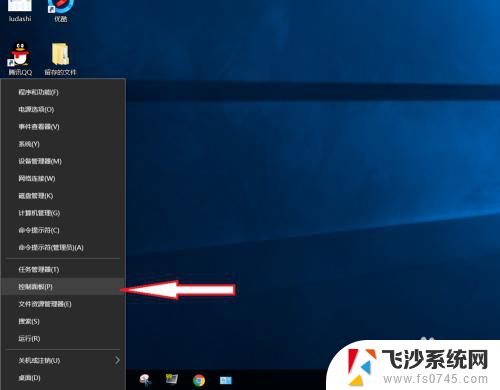怎么设置玩游戏时不会出现输入法 游戏时如何禁用Win10输入法
在如今的数字时代,电脑游戏已成为人们生活中不可或缺的一部分,许多玩家在游戏过程中却遇到了一个令人困扰的问题——输入法的突然弹出。特别是在使用Windows 10操作系统时,这种情况更为常见。当我们全神贯注地投入游戏世界时,突如其来的输入法弹窗无疑破坏了游戏体验。有什么方法可以设置游戏时不会出现输入法呢?本文将为大家介绍如何禁用Win10输入法,以确保我们能够畅快地享受游戏乐趣。
具体方法:
1.首先在win10系统中,进入其“设置”界面。点击选择“时间和语言”,然后点击选择左侧的“语言”
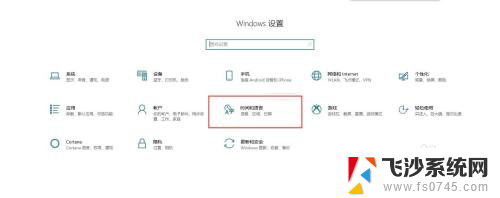
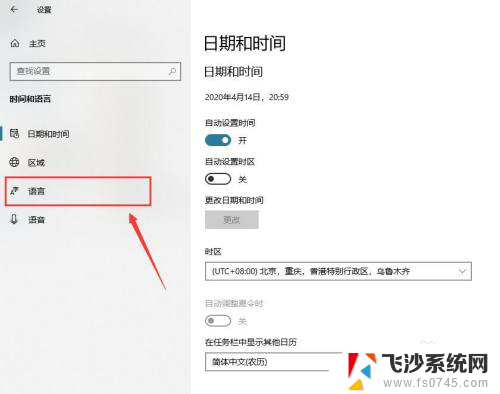
2.接下来在“语言”选项的右边选择“添加语言”
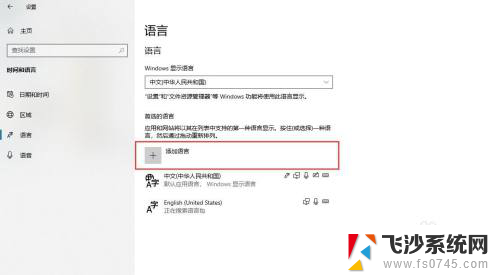
3.在弹出的对话框中的输入栏输入“English”,会出现很多地区和版本的“English”。这里我选择的是United State的,你们也可以根据需要选择别的版本。然后点击“下一步”
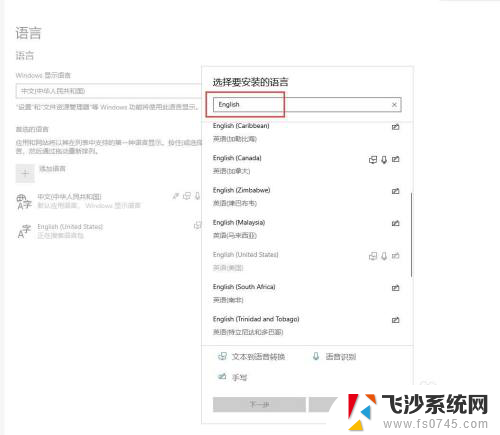
4.接下来系统会出现下图的选项,可以根据需要选择语音或者手写,不需要就把勾点掉,然后点击安装。这里要注意,安装的时候如果系统设置了限制win10更新。会出现安装失败,所以可以先让win10更新一会,再关掉它。
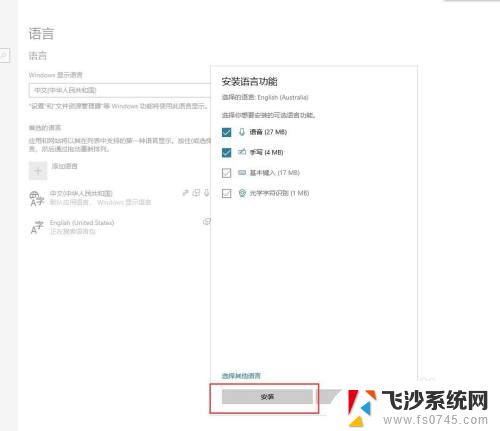
5.安装完毕后,在桌面右下角的语言栏可以看到“English”已经安装成功。那么在打开游戏前,选择这一语言输入法,就不用担心出现“打字”的鬼畜画面了。
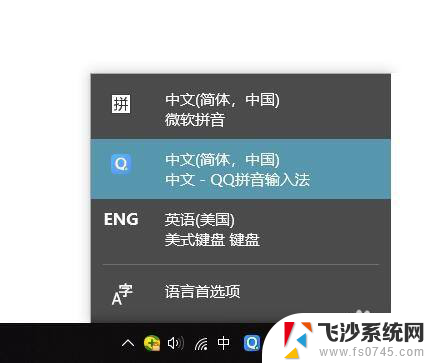
以上就是如何在玩游戏时避免出现输入法的全部内容,如果您遇到这种情况,可以按照以上方法进行解决,希望对大家有所帮助。